マスター・ルーはどのように温度と圧力のテストを行うのか - マスター・ルーの温度と圧力のテスト方法
php Editor Banana は、Master Lu の温度と圧力のテスト方法を探索します。 Master Lu は、温度および圧力テストを通じて高負荷下での機器の安定性を検出できる、一般的に使用されるハードウェア テスト ツールです。この記事では、ユーザーが機器の性能をよりよく理解できるように、Master Lu の温度および圧力テストの手順を詳しく紹介します。
1. 以下の図に示すように、まず Master Lu を開き、ツールバーの「温度管理」をクリックします。

2. 次に、以下の図に示すように、温度管理インターフェイスで、右下隅にある「温度ストレス テスト」をクリックします。

3. 次の図に示すように、プロンプト ウィンドウで [OK] をクリックします。

4. 圧力テストウィンドウを 3 分間実行した後、過熱アラームが発生しない場合は、次の図に示すように、熱放散が正常であることを意味します。

以上が編集者が皆様にお届けした、陸老師の温度・圧力試験の全内容ですので、皆様のお役に立てれば幸いです。
以上がマスター・ルーはどのように温度と圧力のテストを行うのか - マスター・ルーの温度と圧力のテスト方法の詳細内容です。詳細については、PHP 中国語 Web サイトの他の関連記事を参照してください。

ホットAIツール

Undresser.AI Undress
リアルなヌード写真を作成する AI 搭載アプリ

AI Clothes Remover
写真から衣服を削除するオンライン AI ツール。

Undress AI Tool
脱衣画像を無料で

Clothoff.io
AI衣類リムーバー

Video Face Swap
完全無料の AI 顔交換ツールを使用して、あらゆるビデオの顔を簡単に交換できます。

人気の記事

ホットツール

メモ帳++7.3.1
使いやすく無料のコードエディター

SublimeText3 中国語版
中国語版、とても使いやすい

ゼンドスタジオ 13.0.1
強力な PHP 統合開発環境

ドリームウィーバー CS6
ビジュアル Web 開発ツール

SublimeText3 Mac版
神レベルのコード編集ソフト(SublimeText3)

ホットトピック
 1658
1658
 14
14
 1415
1415
 52
52
 1309
1309
 25
25
 1257
1257
 29
29
 1231
1231
 24
24
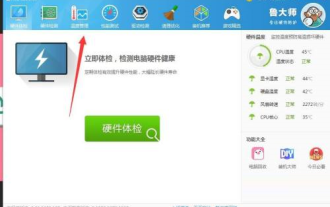 Master Lu は省エネ冷却をどのように設定しますか - Master Lu は省エネ冷却を設定しますか
Mar 04, 2024 pm 02:25 PM
Master Lu は省エネ冷却をどのように設定しますか - Master Lu は省エネ冷却を設定しますか
Mar 04, 2024 pm 02:25 PM
皆さん、ルー先生がどのように省エネ冷却を設定しているかご存知ですか? 今日は、ルー先生がどのように省エネ冷却を設定しているかを説明します。興味があれば、一緒に見に来てください。お役に立てれば幸いです。ステップ 1: Master Lu を開き、[温度管理] をクリックします。 ステップ 2: [省エネと冷却] をクリックします。ステップ 3: 現在は閉鎖されています。ステップ 4: クリックしてスマート冷却をオンにします。
 Master Luとはどんなソフトなのか、使い方は「初心者必見:Master Luのツールの役割」
Feb 07, 2024 am 08:03 AM
Master Luとはどんなソフトなのか、使い方は「初心者必見:Master Luのツールの役割」
Feb 07, 2024 am 08:03 AM
最近、マスター・ルーはアップグレードされた新しいロゴを正式に発表しました。頭はハゲ、腹は膨れ、手に虫眼鏡を持ち、10年以上服を変えていないルー氏のイメージは「改革」されることになる。 2007 年に設立された Master Lu は、パソコン、携帯電話ハードウェア、およびシステム評価ソリューションの中国最大のプロバイダーです。コンピュータ市場と携帯電話市場における同社の市場シェアは、それぞれ98.8%と58.9%に達しました。毎月 1 億 5,800 万人以上がその製品を使用しています。 Master Lu は、ベンチマーク製品を株式市場に上場した世界初の企業でもあります。 Master Luのロゴイメージは人々の心に深く根付いており、10年以上存在しています。しかし、「ルー老人」は過去のものになろうとしています。 Master Lu の新しいロゴは、シンプル、若々しく、エネルギッシュで、新しいイメージを強調し、新しい体験をもたらします。マスター・ルーは、新しい
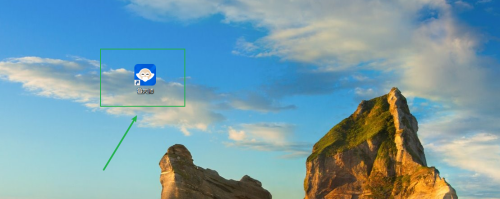 マスター Lu はメモリ電圧情報をどのように確認しますか - マスター Lu はメモリ電圧情報を確認します
Mar 05, 2024 pm 01:58 PM
マスター Lu はメモリ電圧情報をどのように確認しますか - マスター Lu はメモリ電圧情報を確認します
Mar 05, 2024 pm 01:58 PM
Master Lu がどのようにしてメモリ電圧情報を確認しているのか知らない人も多いのではないでしょうか? 今日お届けする記事は Master Lu のメモリ電圧情報の確認方法についてです。まだ分からない場合は、エディターで学習しましょう。ステップ 1: コンピュータのデスクトップにある Master Lu オプション アイコンをダブルクリックして開きます (図を参照)。ステップ 2: Master Lu のメインインターフェイスを開き、ハードウェアパラメータオプションを選択します (図を参照)。ステップ 3: ハードウェア パラメータ オプションを開き、メモリ オプションをクリックします (図を参照)。ステップ 4: メモリ オプション メニューを開き、クリックして表示する電圧を選択します (図を参照)。
 マスター・ルーとは何ですか?
Sep 15, 2022 pm 01:51 PM
マスター・ルーとは何ですか?
Sep 15, 2022 pm 01:51 PM
Master Lu は、パーソナル コンピュータ システム ツールであり、ユーザーに明確なコンピュータ ハードウェア パラメータ情報を提供し、コンピュータ ハードウェアの信頼性を簡単に識別できるハードウェア レベルのプロフェッショナル ツール ソフトウェアです。Master Lu には、ハードウェア検出、ハードウェア テスト、システムの最適化、省エネ、および冷却、ドライバーのインストール、ドライバーのアップグレード、コンピューターの検出、パフォーマンステスト、リアルタイムの温度検出、バッテリー保護、コンピューターの保護、ドライバーのアップグレード、携帯電話の評価、その他の機能。
 マスター・ルーは360からですか?
Sep 06, 2022 pm 03:14 PM
マスター・ルーは360からですか?
Sep 06, 2022 pm 03:14 PM
ルー先生は360出身です。 「Master Lu」は、ハードウェアレベルのプロフェッショナルツールソフトウェアです。2010 年 9 月 6 日、「Master Lu」は 360 の「Free Software Takeoff Plan」に参加することを発表し、プラン開始以来新たに受け入れられた新しいメンバーになりました。 、360の商品になりました。
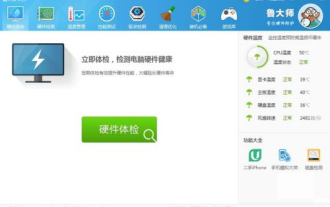 Master Lu はコンピューター ドライバーをどのようにバックアップしますか - Master Lu はコンピューター ドライバーをどのようにバックアップしますか
Mar 04, 2024 pm 07:55 PM
Master Lu はコンピューター ドライバーをどのようにバックアップしますか - Master Lu はコンピューター ドライバーをどのようにバックアップしますか
Mar 04, 2024 pm 07:55 PM
多くの人は、Master Lu がコンピューター ドライバーをどのようにバックアップするかを知りません? 今日紹介する記事は、Master Lu のコンピューター ドライバーのバックアップ方法についてです。それでもわからない場合は、エディターで学びましょう。ステップ 1: Master Lu ソフトウェアを開きます。ステップ 2: Master Lu のメインページで、[ドライバー検出] 機能を選択します。ステップ 3: ドライバー マスター ページで、[ドライバー管理] 機能を選択し、以下の [ドライバー バックアップ] オプションを選択します。ステップ 4: [ドライバーのバックアップ] ページで、バックアップするドライバー項目を選択し、[バックアップの開始] オプションをクリックしてドライバーをバックアップします。
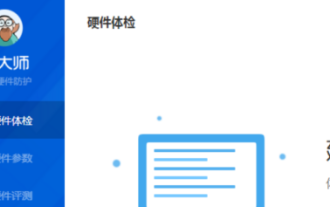 Master Lu の電源をオフにして、Master Lu を起動するにはどうすればよいですか? Master Lu の電源をオフにして、Master Lu を起動するにはどうすればよいですか?
Mar 04, 2024 pm 03:30 PM
Master Lu の電源をオフにして、Master Lu を起動するにはどうすればよいですか? Master Lu の電源をオフにして、Master Lu を起動するにはどうすればよいですか?
Mar 04, 2024 pm 03:30 PM
今回お届けする記事は、Master Lu ソフトウェアに関するものです。Master Lu をオフにして Master Lu を起動する方法をご存知ですか? 次の記事では、Master Lu をオフにして Master Lu を起動する方法を説明します。興味のある方は以下を見てみましょう。まず、Master Luを開いた後、右上隅の3本の横線をクリックし、[設定を開く]をクリックします。設定を開いた後、[一般]をクリックします。開いたら、スタートアップのMaster Luを見つけてチェックを外し、キャンセルした後、[OK]をクリックします。
 マスター・ルーはどのようにプリンター・ドライバーをダウンロードしますか - マスター・ルーはどのようにプリンター・ドライバーをダウンロードしますか
Mar 04, 2024 pm 02:25 PM
マスター・ルーはどのようにプリンター・ドライバーをダウンロードしますか - マスター・ルーはどのようにプリンター・ドライバーをダウンロードしますか
Mar 04, 2024 pm 02:25 PM
最近、何人かの友人が編集者のルー マスターにプリンター ドライバーのダウンロード方法を尋ねました。以下では、ルー マスターがプリンター ドライバーをダウンロードする方法を紹介します。困っている友達は来て、さらに詳しく学ぶことができます。ステップ 1: Master Lu を開き、[Driver Detection] 機能メニューをクリックします。ステップ 2: [ドライバー検索] 機能ボタンをクリックします。ステップ 3: ドライバーのドロップダウン ボックスで「プリンター ドライバー」を選択します。ステップ 4: プリンターのモデルを入力し、「ドライバーの検索」ボタンをクリックします。ステップ 5: 「ダウンロード」ボタンをクリックしてプリンタードライバーをダウンロードします。




